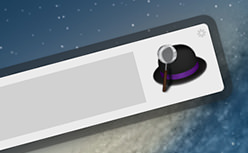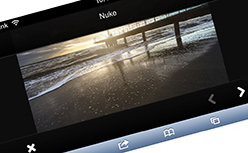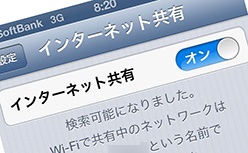今さらながらMacの定番ランチャーアプリ「Alfred」を使ってみました。とても人気があるランチャーアプリなんですが、なぜか今まで使っていなかったので今回試しに使ってみることにしました。実際に使ってみると、やっぱり便利ですね。ホットキーで気軽に呼び出せることはもちろん、Mac内のアプリの検索、Google検索、Wikipedia検索、Amazon検索といった、とても実用的な機能も標準で揃っているので使いやすいですね。以下、基本的な使い方です。
[ads_center]
使い方
デフォルトではホットキーが「optionキー + スペースキー」になっています。これで気軽にいつでもどこでも呼び出すことが可能です。
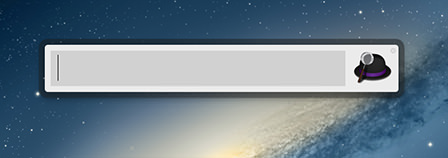
こんな感じでマウスを動かすことなくキーボード操作だけで完結できます。普段キーボードだけで操作している人には嬉しいですね。
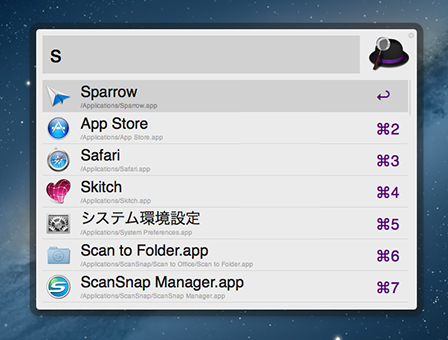
ちなみにホットキーをデフォルトから変更したい場合はAlfredの環境設定(Prefereces)のGeneralメニューから変更できます。
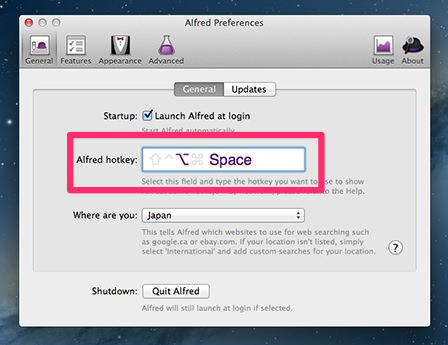
あと、Alfredをインストールした時に言語の設定をしておいた方がいいですね。先程と同じGeneralメニューの画面に「Where are you」という項目があるので、そこから「Japan」を選択しておきます。
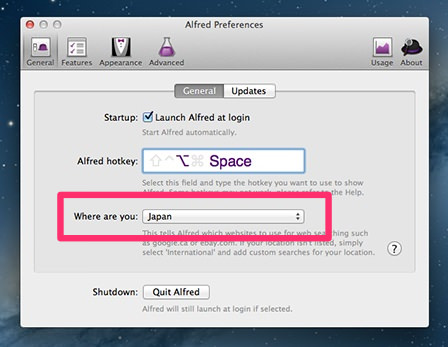
これを設定しておかないと、WikipediaやAmazonで検索をかける時に、他の国のページの検索結果になっちゃいます。なので、日本版のWikipediaやAmazonの検索をかけたい場合は、ここの言語を設定しておく必要があります。
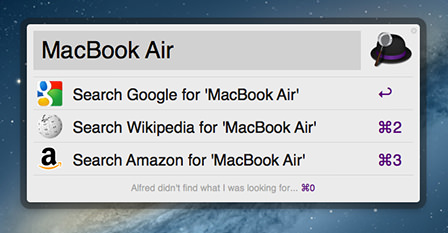
アプリ内検索ではなくてWeb検索したい時のやり方
たとえば、「safari」というキーワードをAlfredからWeb検索したい時に、「safari」と打ち込むと、アプリのsafariだけしか選択項目が表示されません。
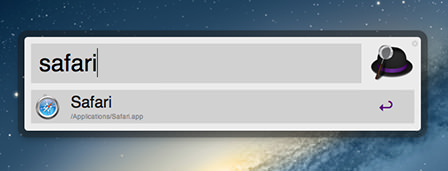
この場合は、デフォルトでは「altキー + returnキー」でWeb検索に切り替えることが可能です。設定を変更するには、環境設定の「Advanced」から「Keyboard」を選択します。
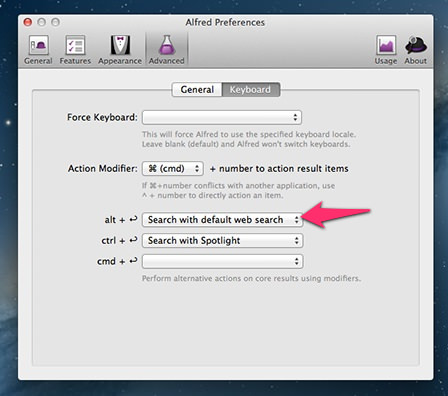
ここの「alt + return」に「Search with default web search」がデフォルトで設定されています。他にも「ctrl + return」や「cmd + return」に設定することも可能です。
ということで、まだまだ便利な機能が色々ありそうなので慣れるまでたくさん使っていこうかと思います。作業効率も上がるので導入しておいて損はないMacアプリですね。